Outlook 中全新的 Microsoft 365 群組體驗可讓您改善所有群組相關活動的檢視。 您會看到完整的群組概觀,可輕鬆存取所有群組的最近檔案,包括常用的群組和可考慮的潛在群組。
您也會看到所有群組的檔案、電子郵件、事件和成員管理的快速連結。 而改良的 [個別群組] 區域可讓您更輕鬆地建立、取用及共用所有群組的資訊,讓您可以用更少的點選次數更有效率地管理事件和成員。
附註: 在我們推出新的 Groups 應用程式時,它通常適用於 Outlook 網頁版和新 Windows 版 Outlook,但尚未適用於 Mac。
快速概觀
Outlook 中的新群組包含三個主要區域:常用群組、 最近使用的檔案和 探索群組。 群組的擁有者也可以存取 建議的動作 。
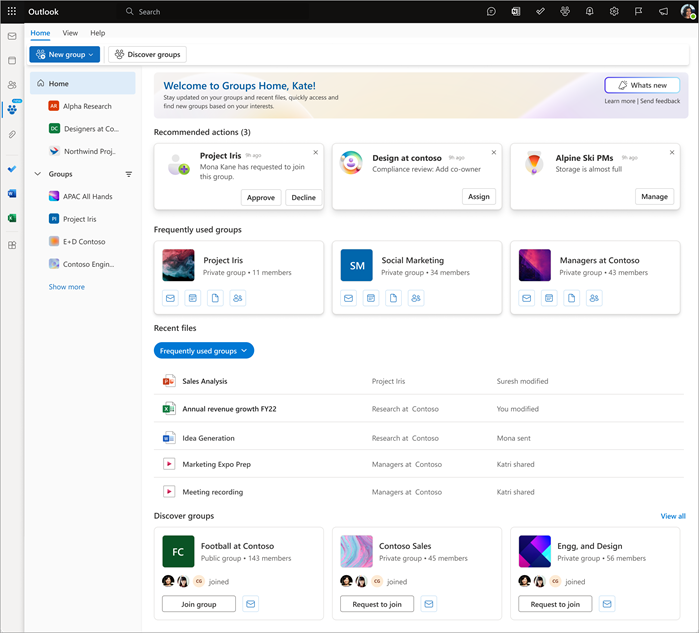
-
針對擁有者) (建議的動作 ... 每個群組相關活動的建議後續步驟
-
最近使用的群組 ... 顯示具有最新活動的群組
-
最近使用的檔案 ... 輕鬆存取最近使用過的群組檔
-
探索群組 ... 建議您可能要加入的相關群組
可用的動作
從左側導覽或 [ 常用的群組 ] 區段,您可以存取任何特定群組並使用可用的動作:
-
傳送電子郵件至群組
-
管理群組成員資格
-
存取和編輯設定和喜好設定
-
使用索引標籤存取群組電子郵件、檔案、活動和成員
-
存取 Teams、SharePoint、OneNote 和 Planner (連線的應用程式)
-
以及更多相關內容
![特定群組內 [群組] 功能的螢幕快照。](https://support.content.office.net/zh-tw/media/553ad1d7-da21-4ecc-bada-e97dc858800b.png)
試試看
當我們轉換到新的群組時,舊版仍可使用;您的群組資訊仍然可供任一版本存取,因此您仍然可以還原。 只要使用 [群組] 畫面右上角的切換按鈕即可。
若要存取新的群組,請從 Outlook 開啟開始,然後執行下列步驟:
-
在最左邊界的導覽列中,選取 [人員] 圖示) 下方 ([群組] 圖示。
-
當傳統版的 [群組] 開啟時,選取左欄中的 [切換到新的群組 ]。
-
對話框會要求您確認您是否打算切換。 選取 [ 繼續 ] 按鈕繼續。
恭喜您! 您正在探索新的群組。
其他資訊
-
對於 Outlook 網頁 版和 Windows 版 Outlook 的使用者: 從 2024 年 9 月底開始,群組會自動在新群組體驗中開啟,而不會使用 [還原版本] 按鈕。 [收件匣] 下方的 [群組] 區段將會從 [主要收件匣] 中移除。 您可以透過新的群組體驗繼續管理群組。
-
若要繼續存取主要收件匣中的群組,您可以將群組「我的最愛」 (以滑鼠右鍵按兩下群組,然後選取 [新增至我的最愛] ) 。 群組用戶將能夠從主要收件匣本身追蹤未讀取的郵件計數。
意見反應
您可以協助我們改善新的群組體驗。 如果您有任何疑慮或建議,請讓我們知道。 使用新群組右上角的 [ 傳送意見 反應] 連結。
常見問題集
您可以選取 [群組] 做為我的最愛,以個人收件匣相同的檢視來存取群組。
移至 [設定] 圖示 > [接收所有事件和郵件] > [個別群組]。
您可以將群組標示為我的最愛 (在個別的 [群組] > [新增至我的最愛] 上按兩下滑鼠右鍵)
新群組僅適用於傳統版 Outlook 16.0.16714.10000 或更新版本。
新的群組尚未提供給 Outlook Mac 使用者使用。










